excel怎么去掉最低最高分求总分
时间:2020-09-06 05:30:08
作者:重庆seo小潘
来源:
excel怎么去掉最低最高分求总分? 如下图所示,B列中存有分数,去掉其中的一个最高分和一个最低分求剩下分数的总分。 推荐:《Excel教程》 在Excel中sum函数可以求和,这里就是使用sum求和,先输入=号引导公式,然后输入sum函数,如下图所示。 使用Large函数
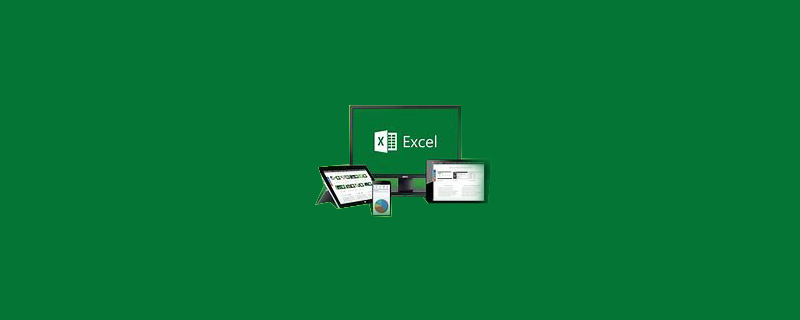
excel怎么去掉最低最高分求总分?
如下图所示,B列中存有分数,去掉其中的一个最高分和一个最低分求剩下分数的总分。
推荐:《Excel教程》
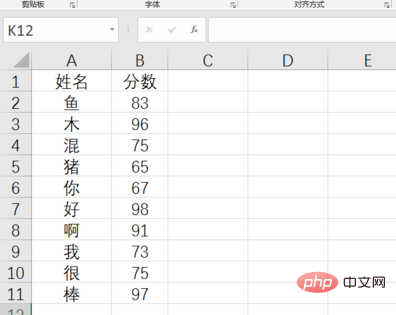
在Excel中sum函数可以求和,这里就是使用sum求和,先输入=号引导公式,然后输入sum函数,如下图所示。
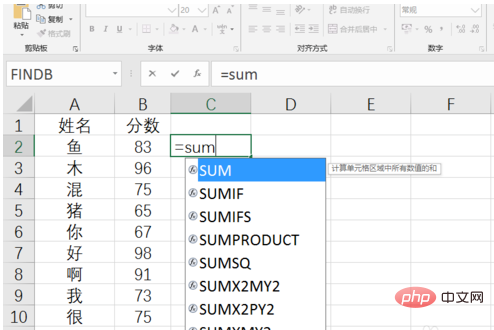
使用Large函数可以求一个数据序列中第几大的数,这里先输入large函数作为sum函数的参数,如下图所示。

这里有10个数字,因此只要求第2大到第9大的数,就把最低分和最高分给剔除了,因此用Row(2:9),也就是2-9的数字序列作为large函数的第二个参数,如下图所示。
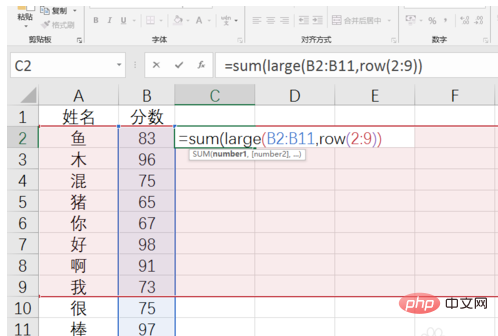
最后完整的公式是:=SUM(LARGE(B2:B11,ROW(2:9))),但这是个数组公式,因此要同时按下Ctrl+Shift+Enter结束公式,得到最终去除最低最高分的总分,如下图所示。
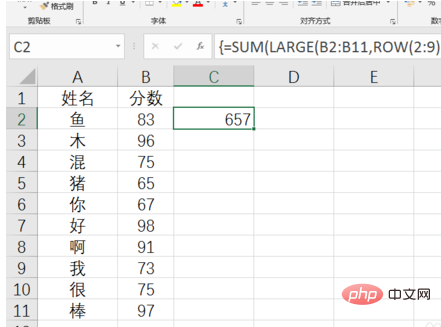 以上就是excel怎么去掉最低最高分求总分的详细内容,更多请关注小潘博客其它相关文章!
以上就是excel怎么去掉最低最高分求总分的详细内容,更多请关注小潘博客其它相关文章!


